 Samsung Galaxy S7 and S7 Edge Jessica Lee Star/Digital Trends
Samsung Galaxy S7 and S7 Edge Jessica Lee Star/Digital Trends
Llega un momento en el que te encuentras con problemas de software con tu smartphone o estás a punto de venderlo, y necesitas restablecer y borrar todos los datos. Este proceso siempre viene con una palabra de precaución para respaldar cualquier cosa preciosa antes de comenzar. Su smartphone le advertirá que todos los datos, incluyendo la información de contacto, las fotos y la información de la cuenta, se borrarán porque básicamente está restableciendo el smartphone a su estado original cuando se sacó de la caja por primera vez.
Sigamos adelante y restablezcamos de fábrica un Samsung Galaxy S7 de la forma correcta.
Protección de reajuste de fábrica (FRP)
Esto es muy importante: Usted debe desactivar FRP antes de borrar su smartphone, si está planeando venderlo o darle este dispositivo a otra persona . Si no lo hace, la siguiente persona verá este mensaje en la pantalla:
"Este dispositivo fue reiniciado. Accede con una cuenta de Google que haya sido sincronizada previamente en este dispositivo".
Si esto sucede, tendrás que darle tu contraseña al nuevo propietario, y nadie quiere hacerlo.
Cómo desactivar FRP
Anterior
Next 1 of 5  Carlos Vega/Digital Trends
Carlos Vega/Digital Trends 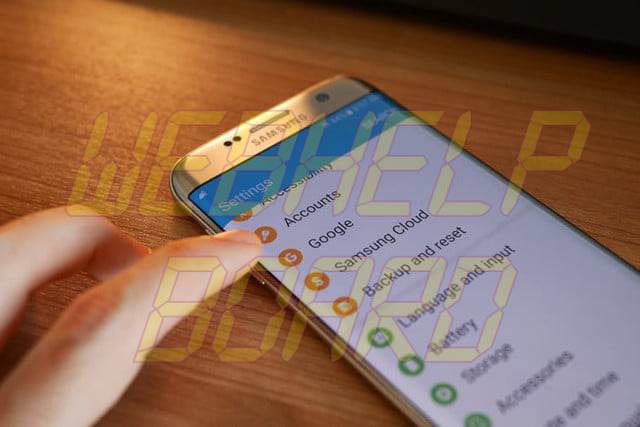 Carlos Vega/Digital Trends
Carlos Vega/Digital Trends  Carlos Vega/Digital Trends
Carlos Vega/Digital Trends  Carlos Vega/Digital Trends
Carlos Vega/Digital Trends  Carlos Vega/Tendencias Digitales
Carlos Vega/Tendencias Digitales
- En Settings , vaya a Lock screen and security y elimine todas las contraseñas, patrones o PINs. Todo lo que se encuentra bajo Tipo de bloqueo de pantalla debe ser eliminado.
- Abra Configuración , vaya a Nube y cuentas> Cuentas y pulse sobre Google , luego toque el menú (tres puntos) en la parte superior derecha y seleccione Eliminar cuenta .
- Una vez que haya eliminado todas las cuentas de su dispositivo, podrá restablecer su smartphone.
Ahora está listo para borrar su smartphone. Recuerde, tal como dice la pantalla, todos sus datos serán borrados y su teléfono será borrado completamente, de vuelta a como era el día que salió de la caja.
Hay dos tipos de reajustes. Puede realizar un restablecimiento de fábrica desde el menú de configuración o utilizando las teclas de hardware para entrar en el modo de recuperación. Echemos un vistazo al camino fácil primero.
Cómo restablecer de fábrica un Galaxy S7 desde la configuración
Anterior
Next 1 of 3 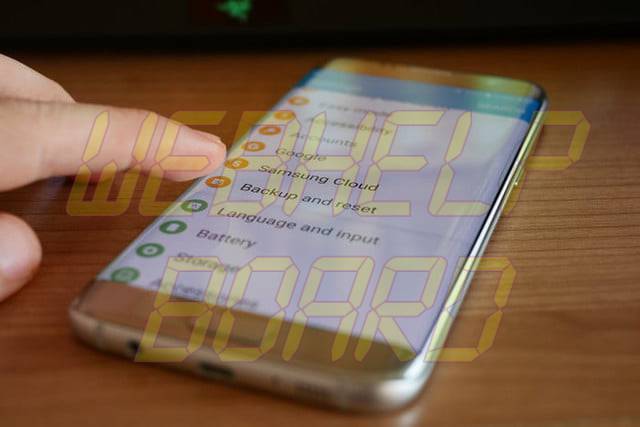 Carlos Vega/Digital Trends
Carlos Vega/Digital Trends  Carlos Vega/Digital Trends
Carlos Vega/Digital Trends  Carlos Vega/Tendencias Digitales
Carlos Vega/Tendencias Digitales
- Vaya a Configuración.
- Desplácese hacia abajo hasta Backup and Reset.
- Vaya a Restablecimiento de datos de fábrica.
- Aquí verá el botón Reset Device .
- Para confirmar, le pedirá su contraseña, PIN o patrón.
- A continuación, seleccione Borrar todo.
Cómo restablecer la configuración de fábrica mediante el modo de recuperación
Puede haber ocasiones en las que no pueda hacer que su S7 arranque correctamente. Tal vez después de una actualización o de algún otro problema de software que impida que se inicie o que envíe el dispositivo a un bucle de arranque. En este caso, puede realizar un restablecimiento a través del menú de recuperación de Android utilizando las teclas de hardware. Es similar a presionar F8 mientras se arranca en Windows. Requiere que encendamos el smartphone de cierta manera para acceder al menú del modo de recuperación.
Anterior
Next 1 of 4  Carlos Vega/Digital Trends
Carlos Vega/Digital Trends  Carlos Vega/Digital Trends
Carlos Vega/Digital Trends  Carlos Vega/Digital Trends
Carlos Vega/Digital Trends  Carlos Vega/Tendencias Digitales
Carlos Vega/Tendencias Digitales
- Con el Galaxy S7 apagado, mantenga pulsados los botones Power, Home , y Volume Up al mismo tiempo.
- Mantenga pulsado Power, Home, y Volume Up hasta que vea Recovery Booting en la parte superior de la pantalla (en el caso de mi Exynos S7, un robot Android bailarín). Cuando lo veas, puedes soltar los botones.
- Ahora, por favor, espere un momento mientras arranca en Recovery Mode. Una vez que esté en Modo de recuperación, verá una lista de opciones.
- Desplácese hacia abajo con el botón Bajar volumen hasta que borre los datos/reinicialización de fábrica aparezca resaltado.
- Pulse el botón Power para seleccionar esta opción.
- Le pedirá que lo confirme.
- Pulse el botón Bajar volumen para seleccionar Sí y confirme el restablecimiento.
Así que ahora tu Samsung Galaxy S7 está restablecido y limpio como un silbato. Si se acordó de deshabilitar el FRP, entonces está listo para ser vendido o pasado al siguiente usuario.
Si has borrado tu Galaxy S7 para solucionar problemas y aún no se han resuelto, consulta nuestros 15 problemas principales del Galaxy S7, qué hacer al respecto y 15 molestos problemas del Galaxy S7 Edge y cómo solucionarlos para obtener más consejos.





